操作win10系统桌面图标变白的教程
- 更新日期:2019-05-08 人气:专注于win10系统官网 来源:http://www.vf28.com
今天小编分享一下win10系统桌面图标变白问题的处理方法,在操作win10电脑的过程中常常不知道怎么去解决win10系统桌面图标变白的问题,有什么好的方法去处理win10系统桌面图标变白呢?今天本站小编教您怎么处理此问题,其实只需要1、首先我们使用右键单击笔记本win10 64位系统桌面空白处,并且选择个性化; 2、接着大家随意更改一个主题即可。就可以完美解决了。下面就由小编给你们具体详解win10系统桌面图标变白的图文步骤:
方法一:
1、首先我们使用右键单击笔记本win10 64位系统桌面空白处,并且选择个性化;
2、接着大家随意更改一个主题即可。
(win10系统通常会自动更新图标缓存,或者到网上直接下载一个win10电脑主题)
方法二:
(一)如果我们使用鼠标双击白色图标无法打开,这应该是快捷方式的文件关联发生错误了。可直接采取下面的方法:“开始>运行”,输入CMd命令(回车),进入命令提示符窗口,在里面大家输入assoc .lnk=lnkfile(回车);
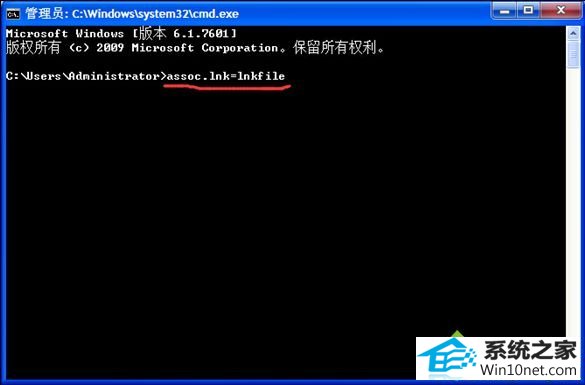
(二)假如我们双击白色图标可打开,就可以这样设置:
a、使用鼠标右键单击任务栏,接着我们选择【启动任务管理器】,或按Ctrl+shift+Esc组合键打开;
b、找到并右击结束进程explorer.exe应用程序的进程;
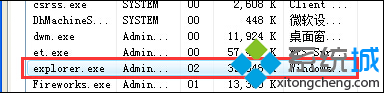
c、开始--运行,输入CMd命令并单击回车进入命令提示符窗口,接着输入以下命令:
Cd /d %userprofile%\Appdata\Local(回车) dEL iconCache.db /a(回车) ExiT(回车);
d、在任务管理器里面直接单击“文件→运行”,输入“explorer.exe”并且重新启动这个进程就行了。
相关系统
-
 萝卜家园Win10 64位 优化装机版 2020.11未经数字签名的驱动可以免去人工确认,使这些驱动在进桌面之前就能自动安装好,更新和调整了系统优.....2020-10-16
萝卜家园Win10 64位 优化装机版 2020.11未经数字签名的驱动可以免去人工确认,使这些驱动在进桌面之前就能自动安装好,更新和调整了系统优.....2020-10-16 -
 电脑公司Win10 多驱动装机版 2020.12(64位)首次登陆桌面,后台自动判断和执行清理目标机器残留的病毒信息,以杜绝病毒残留,集成了最新流.....2020-11-16
电脑公司Win10 多驱动装机版 2020.12(64位)首次登陆桌面,后台自动判断和执行清理目标机器残留的病毒信息,以杜绝病毒残留,集成了最新流.....2020-11-16 -
 雨林木风Win10 绝对装机版 2020.08(32位)在不影响大多数软件和硬件运行的前提下,已经尽可能关闭非必要服务,关闭系统还原功能跳过interne.....2020-07-13
雨林木风Win10 绝对装机版 2020.08(32位)在不影响大多数软件和硬件运行的前提下,已经尽可能关闭非必要服务,关闭系统还原功能跳过interne.....2020-07-13 -

番茄花园 ghost win10 64位专业版镜像文件v2019.10
番茄花园 ghost win10 64位专业版镜像文件v2019.10集成了最新流行的各种硬件驱动,几乎所有驱动能自动识别并安装好,首次进入系统即全部.....2019-09-17 -
 电脑公司Win10 64位 青年装机版 2020.06系统在完全断网的情况下制作,确保系统更安全,自动安装驱动、优化程序,实现系统的最大性能,终极.....2020-06-02
电脑公司Win10 64位 青年装机版 2020.06系统在完全断网的情况下制作,确保系统更安全,自动安装驱动、优化程序,实现系统的最大性能,终极.....2020-06-02 -
 新萝卜家园Windows xp 精致装机版 2020.08通过数台不同硬件型号计算机测试安装均无蓝屏现象,硬件完美驱动,该系统具有全自动无人值守安装.....2020-08-02
新萝卜家园Windows xp 精致装机版 2020.08通过数台不同硬件型号计算机测试安装均无蓝屏现象,硬件完美驱动,该系统具有全自动无人值守安装.....2020-08-02